
Agus tascanna áirithe á ndéanamh agat in Excel, uaireanta bíonn ort déileáil le roinnt táblaí, a bhfuil baint acu freisin. Is é sin, tarraingítear sonraí ó thábla amháin isteach i dtábla eile agus nuair a athraítear iad, déantar luachanna a athríomh i ngach raon tábla gaolmhar.
Tá táblaí nasctha an-áisiúil le húsáid chun cuid mhór faisnéise a phróiseáil. Chun an fhaisnéis uile a chur i dtábla amháin, seachas, mura bhfuil sí aonchineálach, níl sé an-áisiúil. Tá sé deacair oibriú le rudaí den sórt sin agus cuardach a dhéanamh orthu. Tá an fhadhb a léirítear deartha le fáil réidh le táblaí nasctha, a ndéantar faisnéis a dháileadh eatarthu, ach atá idirnasctha ag an am céanna. Is féidir raonta tábla nasctha a fháil, ní hamháin laistigh de bhileog amháin nó i leabhar amháin, ach is féidir iad a fháil i leabhair (comhaid) ar leithligh. Is minic a úsáidtear an dá rogha dheireanacha go praiticiúil, toisc gurb é cuspóir na teicneolaíochta seo fáil réidh le carnadh sonraí, agus ní dhéantar an fhadhb a réiteach go bunúsach trí iad a chur le chéile ar leathanach amháin. Foghlaímid conas a chruthú agus conas oibriú leis an gcineál seo bainistíochta sonraí.
Táblaí Nasctha a Chruthú
Ar dtús báire, déanaimis ceist ar na modhanna a bhfuil deis ann caidreamh a chruthú idir raonta tábla éagsúla.
Modh 1: ceangail táblaí go díreach le foirmle
Is é an bealach is éasca le sonraí a cheangal ná foirmlí a úsáid a thagraíonn do raonta tábla eile. Tugtar ceangailteach díreach air. Tá an modh seo iomasach, ós rud é go ndéantar an nascadh ar an mbealach céanna le naisc le sonraí a chruthú in eagar tábla amháin.
Lig dúinn a fheiceáil conas, mar shampla, is féidir banna a fhoirmiú trí cheangal díreach. Tá dhá thábla againn ar dhá bhileog. Ar thábla amháin, ríomhtar párolla ag úsáid na foirmle tríd an ráta fostaí a iolrú faoi chomhéifeacht aonair do chách.

Ar an dara bileog tá raon tábla, ina bhfuil liosta d’fhostaithe lena dtuarastal. Cuirtear liosta na bhfostaithe sa dá chás i láthair san ord céanna.

Is gá a chinntiú go dtarraingítear na sonraí ar na rátaí ón dara leathán isteach sna cealla comhfhreagracha den chéad cheann.
- Ar an gcéad bhileog, roghnaigh an chéad chill sa cholún Tairiscint. Chuireamar comhartha ann "=". Ar aghaidh, cliceáil ar an aicearra "Bileog 2", atá suite ar thaobh na láimhe clé den chomhéadan Excel os cionn an bharra stádais.
- Bogann sé go dtí an dara réimse den doiciméad. Cliceáil ar an gcéad chill sa cholún Tairiscint. Ansin cliceáil ar an gcnaipe Iontráil ar an méarchlár chun sonraí a iontráil sa chill inar socraíodh an comhartha roimhe seo is ionann.
- Ansin aistrítear go huathoibríoch go dtí an chéad bhileog. Mar a fheiceann tú, tarraingítear ráta an chéad fhostaí ón dara tábla isteach sa chill chomhfhreagrach. Tríd an cúrsóir a chur ar an gcill ina bhfuil an geall, feicimid go n-úsáidtear an ghnáthfhoirmle chun sonraí a thaispeáint ar an scáileán. Ach roimh chomhordanáidí na cille ón áit a ndéantar na sonraí a aschur, tá slonn ann "Bileog2!", a léiríonn ainm an cheantair doiciméad ina bhfuil siad lonnaithe. Breathnaíonn an fhoirmle ghinearálta inár gcás mar seo:
= Bileog2! B2 - Anois ní mór duit na sonraí ar rátaí fhostaithe eile uile an fhiontair a aistriú. Ar ndóigh, is féidir é seo a dhéanamh ar an mbealach céanna agus a rinneamar an tasc don chéad fhostaí, ach ós rud é go ndéantar an dá liosta d’fhostaithe a eagrú san ord céanna, is féidir an tasc a shimpliú go mór agus a réiteach a bhrostú. Is féidir é seo a dhéanamh ach an fhoirmle a chóipeáil go dtí an raon thíos. De bharr go bhfuil na naisc in Excel coibhneasta de réir réamhshocraithe, nuair a dhéantar iad a chóipeáil, aistrítear na luachanna, agus sin a theastaíonn uainn. Is féidir an nós imeachta cóipeála féin a dhéanamh trí úsáid a bhaint as an marcóir líonta.
Mar sin, cuir an cúrsóir sa limistéar ceart íochtarach den eilimint leis an bhfoirmle. Tar éis sin, ba chóir an cúrsóir a thiontú go marcóir líonta i bhfoirm croise dubh. Clampáil an cnaipe luiche ar chlé agus tarraing an cúrsóir go bun an cholúin.
- Na sonraí go léir ó cholún comhchosúil ar Bileog 2 tarraingíodh isteach i dtábla iad ar Bileog 1. Agus sonraí á n-athrú go Bileog 2 athróidh siad go huathoibríoch ar an gcéad cheann.





Modh 2: dornán oibreoirí INDEX a úsáid - CUARDACH
Ach cad mura bhfuil liosta na bhfostaithe sna eagair tábla san ord céanna? Sa chás seo, mar a luadh cheana, ceann de na roghanna is ea nasc a bhunú idir gach ceann de na cealla sin ar chóir iad a nascadh de láimh. Ach níl sé seo oiriúnach ach do tháblaí beaga. Maidir le raonta ollmhóra, glacfaidh rogha den sórt sin go leor ama chun é a chur i bhfeidhm, agus ar an rud is measa, i ndáiríre ní bheidh sé indéanta. Ach is féidir an fhadhb seo a réiteach trí úsáid a bhaint as dornán oibreoirí INDEX - CUARDACH. Feicfimid conas is féidir é seo a dhéanamh trí na sonraí a nascadh sna raonta tábla a pléadh sa mhodh roimhe seo.
- Roghnaigh an chéad eilimint colúin Tairiscint. Téigh go Treoraí Gnétrí chliceáil ar an deilbhín "Cuir isteach feidhm".
- I Draoi feidhm sa ghrúpa Tagairtí agus Arrays an t-ainm a aimsiú agus aird a tharraingt air INDEX.
- Tá dhá fhoirm ag an oibreoir seo: foirm chun oibriú le eagair agus ceann tagartha. Inár gcás féin, teastaíonn an chéad rogha, mar sin, sa chéad fhuinneog eile chun an fhoirm a osclaítear a roghnú, roghnaigh í agus cliceáil ar an gcnaipe "Ceart go leor".
- Fuinneog argóintí oibreoirí seolta INDEX. Is é tasc na feidhme seo luach atá sa raon roghnaithe a aschur sa líne leis an uimhir shonraithe. Foirmle oibreora ginearálta INDEX is é sin:
= INDEX (eagar; row_number; [column_number])Eagar - argóint ina bhfuil seoladh an raoin óna mbainfimid faisnéis de réir uimhir na líne sonraithe.
Uimhir líne - an argóint, arb é uimhir na líne seo í. Tá sé tábhachtach go mbeadh a fhios agat nár cheart an uimhir líne a shonrú i gcoibhneas leis an doiciméad iomlán, ach i gcoibhneas leis an eagar roghnaithe amháin.
Uimhir Colún - argóint atá roghnach. Ní úsáidfimid é chun ár bhfadhb shonrach a réiteach, agus dá bhrí sin ní gá cur síos a dhéanamh ar a croílár ar leithligh.
Cuir an cúrsóir sa réimse Eagar. Tar éis sin, téigh go Bileog 2 agus an cnaipe luiche ar chlé agat, roghnaigh ábhar uile an cholúin Tairiscint.
- Tar éis na comhordanáidí a thaispeáint i bhfuinneog an oibreora, cuir an cúrsóir sa réimse Uimhir líne. Déanfaimid an argóint seo a aschur ag úsáid an oibreora CUARDACH. Dá bhrí sin, cliceáilimid ar an triantán, atá suite ar thaobh na láimhe clé den líne feidhme. Osclaítear liosta d’oibreoirí a úsáideadh le déanaí. Má aimsíonn tú ainm ina measc "CUARDACH"ansin is féidir leat cliceáil air. Seachas sin, cliceáil ar an mír dheireanach ar an liosta - "Gnéithe eile ...".
- Tosaíonn an fhuinneog chaighdeánach Wizards Feidhm. Tugaimid isteach é don ghrúpa céanna Tagairtí agus Arrays. An uair seo, roghnaigh an mhír ar an liosta "CUARDACH". Cliceáil ar an gcnaipe. "Ceart go leor".
- Cuirtear fuinneog argóintí oibreoirí i ngníomh CUARDACH. Tá sé i gceist ag an bhfeidhm shonraithe uimhir luacha a thaispeáint in eagar ar leith faoina ainm. A bhuíochas leis an ngné seo, ríomhfaimid uimhir líne luach áirithe don fheidhm INDEX. Comhréir CUARDACH ionadaíocht mar seo a leanas:
= CUARDACH (search_value; lookup_array; [match_type])"Luach iarrtha" - argóint ina bhfuil ainm nó seoladh cille an raon tríú páirtí ina bhfuil sí suite. Is é suíomh an ainm seo sa sprioc-raon ba cheart a ríomh. Is é ár gcás, tagairtí do chealla ar an gcéad argóint Bileog 1áit a bhfuil ainmneacha na bhfostaithe lonnaithe.
Eagar Amharc - argóint a léiríonn tagairt do eagar ina ndéantar an luach sonraithe a chuardach chun a shuíomh a chinneadh. Beidh seoladh an cholúin "ag imirt an róil seo anseo."Céadainm ar Bileog 2.
Cineál Meaitseála - argóint, atá roghnach, ach murab ionann agus an ráiteas roimhe seo, beidh an argóint roghnach seo ag teastáil uainn. Taispeánann sé conas a mheaitseálfaidh an t-oibreoir an luach cuardaigh leis an eagar. Is féidir ceann de thrí luach a bheith ag an argóint seo: -1; 0; 1. Le haghaidh eagair neamhordáilte, roghnaigh "0". Tá an rogha seo oiriúnach dár gcás.
Mar sin, tosaímid ag líonadh réimsí na fuinneoige argóintí. Cuir an cúrsóir sa réimse "Luach iarrtha"cliceáil ar an gcéad chill den cholún "Ainm" ar Bileog 1.
- Tar éis na comhordanáidí a thaispeáint, socraigh an cúrsóir sa réimse Eagar Amharc agus cliceáil ar an aicearra "Bileog 2", atá suite ag bun na fuinneoige Excel os cionn an bharra stádais. Coinnigh an cnaipe luiche ar chlé agus roghnaigh gach cealla sa cholún leis an gcúrsóir "Ainm".
- Tar éis a gcomhordanáidí a thaispeáint sa réimse Eagar Amharctéigh go dtí an réimse Cineál Meaitseála agus socraigh an uimhir ansin ón méarchlár "0". Ina dhiaidh sin, filleann muid ar an bpáirc arís Eagar Amharc. Is é fírinne an scéil go ndéanfaimid an fhoirmle a chóipeáil, mar a rinneamar sa mhodh roimhe seo. Tarlóidh aistriú seoltaí, ach anseo caithfimid comhordanáidí an eagair atá á bhreathnú a shocrú. Níor chóir é a easáitiú. Roghnaigh na comhordanáidí leis an gcúrsóir agus brúigh an eochair feidhme F4. Mar a fheiceann tú, bhí an comhartha dollar le feiceáil os comhair na gcomhordanáidí, rud a chiallaíonn go bhfuil an nasc iompaithe ó choibhneasta go hiomlán. Ansin cliceáil ar an gcnaipe "Ceart go leor".
- Taispeántar an toradh sa chéad chill den cholún. Tairiscint. Ach sula ndéantar é a chóipeáil, caithfimid réimse eile a shocrú, eadhon an chéad argóint faoin bhfeidhm INDEX. Chun seo a dhéanamh, roghnaigh an eilimint colúin ina bhfuil an fhoirmle, agus bog go líne na bhfoirmlí. Roghnaimid an chéad argóint ón oibreoir INDEX (B2: B7) agus cliceáil ar an gcnaipe F4. Mar a fheiceann tú, bhí an comhartha dollar le feiceáil in aice leis na comhordanáidí roghnaithe. Cliceáil ar an gcnaipe Iontráil. Go ginearálta, bhí an fhoirmle san fhoirm seo a leanas:
= INDEX (Bileog2! $ B $ 2: $ B $ 7; CUARDACH (Bileog1! A4; Bileog2! $ A $ 2: $ A $ 7; 0)) - Anois is féidir leat cóipeáil ag baint úsáide as an marcóir líonta. Glaoimid air ar an mbealach céanna ar labhair muid faoi níos luaithe, agus déanaimid é a shíneadh go dtí deireadh an raon tábla.
- Mar a fheiceann tú, in ainneoin nach dtagann ord as a chéile an dá thábla gaolmhara i gcomhthráth, mar sin féin, tarraingítear suas na luachanna go léir de réir ainmneacha na bhfostaithe. Baineadh é seo amach trí mheascán oibreoirí a úsáid INDEX-CUARDACH.












Léigh freisin:
Feidhm EXEX in Excel
Feidhm EXCEL in Excel
Modh 3: oibríochtaí matamaiticiúla a dhéanamh le sonraí gaolmhara
Tá ceangailteach sonraí díreacha go maith freisin toisc go gceadaíonn sé duit ní amháin luachanna a thaispeántar i raonta tábla eile i gceann de na táblaí a thaispeáint, ach freisin oibríochtaí matamaiticiúla éagsúla a dhéanamh leo (suimiú, roinnt, dealú, iolrú, srl.).
A ligean ar a fheiceáil conas a chuirtear é seo i bhfeidhm go praiticiúil. Déanaimis é sin Bileog 3 taispeánfar sonraí tuarastail ginearálta don chuideachta gan miondealú ó fhostaithe. Chun seo a dhéanamh, bainfear rátaí fostaithe as Bileog 2, achoimrithe (ag úsáid na feidhme SUM) agus iolraigh faoi chomhéifeacht agus an fhoirmle á húsáid.
- Roghnaigh an chill ina dtaispeánfar toradh ríomh an phárolla. Bileog 3. Cliceáil ar an gcnaipe. "Cuir isteach feidhm".
- Ba chóir go dtosódh an fhuinneog Wizards Feidhm. Téigh go dtí an grúpa "Matamaiticiúil" agus roghnaigh an t-ainm ansin SUM. Ar aghaidh, cliceáil ar an gcnaipe "Ceart go leor".
- Bogtar na hargóintí feidhm go dtí an fhuinneog SUM, atá deartha chun suim na n-uimhreacha roghnaithe a ríomh. Tá an chomhréir seo a leanas aici:
= SUM (uimhir1; uimhir2; ...)Freagraíonn na réimsí san fhuinneog d’argóintí na feidhme sonraithe. Cé gur féidir lena líon 255 a bhaint amach, ní bheidh ach ceann amháin leordhóthanach chun na críche atá againn. Cuir an cúrsóir sa réimse "Uimhir1". Cliceáil ar an aicearra "Bileog 2" os cionn an bharra stádais.
- Tar éis dúinn bogadh go dtí an chuid atá ag teastáil den leabhar, roghnaigh an colún ba chóir a achoimriú. Déanaimid é seo leis an gcúrsóir agus an cnaipe luiche ar chlé á choinneáil againn. Mar a fheiceann tú, taispeántar comhordanáidí an limistéir roghnaithe láithreach i réimse na fuinneoige argóintí. Ansin cliceáil ar an gcnaipe "Ceart go leor".
- Ina dhiaidh sin, aistrímid go huathoibríoch chuig Bileog 1. Mar a fheiceann tú, tá méid iomlán tairiscintí na bhfostaithe ar taispeáint cheana féin san eilimint chomhfhreagrach.
- Ach ní hé sin go léir. Mar is cuimhin linn, ríomhtar tuarastal trí luach an ráta a iolrú faoi fhachtóir. Dá bhrí sin, roghnaímid arís an chill ina bhfuil an luach achoimrithe suite. Ina dhiaidh sin téimid chuig líne na bhfoirmlí. Cuir comhartha iolraithe leis an bhfoirmle atá ann (*), agus ansin cliceáil ar an eilimint ina bhfuil an táscaire comhéifeacht suite. Chun an ríomh a dhéanamh, cliceáil ar an gcnaipe Iontráil ar an méarchlár. Mar a fheiceann tú, ríomh an clár pá iomlán an fhiontair.
- Ar ais chuig Bileog 2 agus ráta aon fhostaí a athrú.
- Ina dhiaidh sin, aistrímid arís go dtí an leathanach leis an méid iomlán. Mar a fheiceann tú, mar gheall ar athruithe sa tábla nasctha, rinneadh toradh an phá iomláin a athríomh go huathoibríoch.








Modh 4: cuir isteach saincheaptha
Is féidir leat eagair tábla a nascadh in Excel trí úsáid a bhaint as cuir isteach speisialta.
- Roghnaimid na luachanna a chaithfear a “tharraingt” i dtábla eile. Is é ár gcás, is é seo raon an cholúin Tairiscint ar Bileog 2. Cliceáil ar an blúire roghnaithe leis an gcnaipe luiche ceart. Sa liosta a osclaítear, roghnaigh Cóip. Tá aicearra malartach méarchláir ann Ctrl + C.. Ina dhiaidh sin bogfaimid go Bileog 1.
- Tar éis dúinn bogadh go dtí an réimse den leabhar a theastaíonn uainn, roghnaímid na cealla a mbeidh orainn na luachanna a tharraingt suas iontu. Inár gcás féin, is colún é seo Tairiscint. Cliceáil ar an blúire roghnaithe leis an gcnaipe luiche ceart. Sa roghchlár comhthéacs sa bhloc uirlisí Ionsáigh Roghanna cliceáil ar an deilbhín Greamaigh Nasc.

Tá rogha eile ann freisin. Teagmhasach, is é an t-aon cheann é le haghaidh leaganacha níos sine de Excel. Sa roghchlár comhthéacs, gabh thart "Cuir isteach speisialta". Sa roghchlár breise a osclaítear, roghnaigh an seasamh leis an ainm céanna.
- Tar éis sin, osclaítear an fhuinneog isteach speisialta. Cliceáil ar an gcnaipe Greamaigh Nasc sa chúinne íochtarach ar chlé den chill.
- Cibé rogha a roghnaíonn tú, cuirfear luachanna ó eagar tábla amháin isteach i rogha eile. Agus sonraí san fhoinse á athrú acu, athróidh siad go huathoibríoch sa raon a cuireadh isteach.


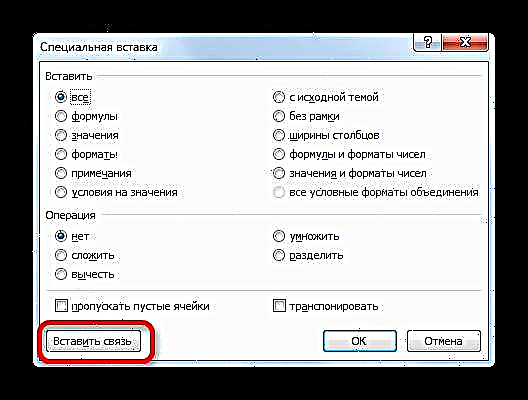

Ceacht: Ionsáigh Speisialta in Excel
Modh 5: nasc idir táblaí in iliomad leabhar
Ina theannta sin, is féidir leat cumarsáid a eagrú idir réimsí tábla i leabhair éagsúla. Úsáidtear uirlis isteach speisialta. Beidh na gníomhartha go hiomlán cosúil leo siúd a rinneamar machnamh orthu sa mhodh roimhe seo, ach amháin go mbeidh ort nascleanúint a dhéanamh agus foirmlí á ndéanamh agat ní idir réimsí den leabhar céanna, ach idir chomhaid. Ar ndóigh, ba chóir go mbeadh gach leabhar gaolmhar oscailte.
- Roghnaigh an raon sonraí a theastaíonn uait a aistriú chuig leabhar eile. Cliceáil ar dheis air agus roghnaigh an seasamh sa roghchlár a osclaítear. Cóip.
- Ansin aistrímid chuig an leabhar ina gcaithfear na sonraí seo a chur isteach. Roghnaigh an raon atá ag teastáil. Cliceáil ar dheis. Sa roghchlár comhthéacs sa ghrúpa Ionsáigh Roghanna roghnaigh mír Greamaigh Nasc.
- Tar éis sin, cuirfear na luachanna isteach. Nuair a athraíonn sonraí sa leabhar oibre foinse, tarraingeoidh an tsraith tábla ón leabhar oibre suas é go huathoibríoch. Thairis sin, ní gá go mbeadh an dá leabhar oscailte chuige seo. Is leor leabhar oibre amháin a oscailt, agus tarraingeoidh sé sonraí go huathoibríoch ó dhoiciméad nasctha dúnta má rinneadh athruithe air roimhe seo.



Ach ba chóir a thabhairt faoi deara sa chás seo go ndéanfar an t-ionchur mar eagar dochorraithe. Nuair a dhéanann tú iarracht aon chill a athrú leis na sonraí a cuireadh isteach, tagann teachtaireacht suas ag cur in iúl duit go bhfuil sé dodhéanta é seo a dhéanamh.

Ní féidir athruithe ar eagar den sórt sin a bhaineann le leabhar eile a dhéanamh ach an nasc a bhriseadh.
Bearna idir táblaí
Uaireanta ní mór duit an nasc idir raonta tábla a bhriseadh. Is féidir gurb é an chúis atá leis seo ná an cás a thuairiscítear thuas, nuair is gá duit eagar a cuireadh isteach ó leabhar eile a athrú, nó go simplí drogall an úsáideora go ndéantar na sonraí i dtábla amháin a nuashonrú go huathoibríoch ó cheann eile.
Modh 1: an nasc idir leabhair a bhriseadh
Féadfaidh tú an nasc idir leabhair i ngach cealla a bhriseadh trí oibríocht amháin beagnach a dhéanamh. Ag an am céanna, fanfaidh na sonraí sna cealla, ach beidh siad ina luachanna statacha neamh-nuashonraithe cheana féin nach bhfuil ag brath ar dhoiciméid eile.
- Sa leabhar, ina dtarraingítear luachanna ó chomhaid eile, téigh go dtí an cluaisín "Sonraí". Cliceáil ar an deilbhín "Athraigh Cumarsáid"suite ar an ribín sa bhosca uirlisí Naisc. Ba chóir a thabhairt faoi deara mura bhfuil naisc le comhaid eile sa leabhar reatha, tá an cnaipe seo neamhghníomhach.
- Seoltar an fhuinneog chun naisc a athrú. Roghnaimid an comhad lena dteastaíonn uainn an nasc a bhriseadh ó liosta na leabhar gaolmhar (má tá roinnt ann). Cliceáil ar an gcnaipe Briseadh an nasc.
- Osclaítear fuinneog faisnéise, ina bhfuil rabhadh ann faoi iarmhairtí a thuilleadh gníomhartha. Má tá tú cinnte cad atá tú ag dul a dhéanamh, ansin cliceáil ar an gcnaipe "Ceangail a bhriseadh".
- Ina dhiaidh sin, cuirfear luachanna statacha in ionad gach nasc leis an gcomhad sonraithe sa doiciméad reatha.

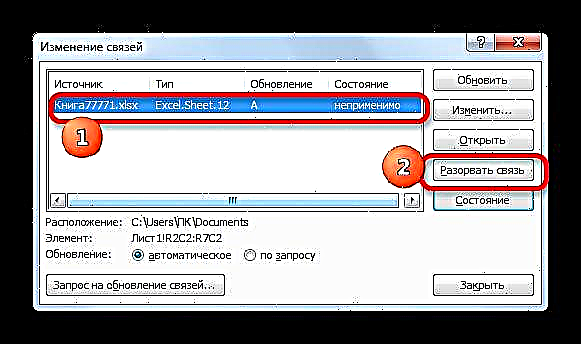


Modh 2: Cuir Luachanna isteach
Ach níl an modh thuas oiriúnach ach má theastaíonn uait na naisc go léir idir an dá leabhar a bhriseadh go hiomlán. Cad atá le déanamh más gá duit táblaí gaolmhara atá laistigh den chomhad céanna a scaradh? Is féidir leat é seo a dhéanamh trí na sonraí a chóipeáil agus ansin iad a ghreamú san áit chéanna leis na luachanna. Dála an scéil, ar an mbealach céanna, is féidir leat an nasc idir raonta sonraí aonair leabhair éagsúla a bhriseadh gan an nasc ginearálta idir na comhaid a bhriseadh. Feicfimid conas a oibríonn an modh seo go praiticiúil.
- Roghnaigh an raon inar mian linn an nasc chuig tábla eile a bhaint. Cliceálann muid air leis an gcnaipe luiche ceart. Sa roghchlár a osclaítear, roghnaigh Cóip. In ionad na ngníomhartha seo, is féidir leat teaglaim mhalartach d’eochracha te a chlóscríobh Ctrl + C..
- Ina theannta sin, gan an roghnúchán a bhaint den blúire céanna, cliceáil ar dheis arís air. An uair seo i liosta na ngníomhartha, cliceáil ar an deilbhín "Luachanna"atá suite sa ghrúpa uirlisí Ionsáigh Roghanna.
- Ina dhiaidh sin, cuirfear luachanna statacha in ionad gach nasc sa raon roghnaithe.



Mar a fheiceann tú, in Excel tá bealaí agus uirlisí ann chun roinnt táblaí a nascadh le chéile. Ag an am céanna, is féidir sonraí táblacha a bheith ar bhileoga eile agus fiú i leabhair éagsúla. Más gá, is féidir an nasc seo a bhriseadh go héasca.












